Все способы:
Во время использования браузера Mozilla Firefox у пользователей может возникнуть необходимость восстановления предыдущей сессии, если веб-обозреватель был закрыт без возможности завершить нормальную работу или сеанс нужно продолжить. Сделать это можно разными доступными способами, о которых мы и хотим поговорить далее. Изучите все представленные методы, чтобы подобрать оптимальный, и только потом переходите к выполнению самой операции, дабы случайно не потерять эти данные без возможности их восстановления.
Восстанавливаем предыдущую сессию в Mozilla Firefox
По умолчанию запрос о восстановлении предыдущей сессии в рассматриваемом браузере появляется только в том случае, если произошел его непредвиденный сбой или было установлено обновление. В других случаях когда, например, пользователь сам закрыл программу, сразу же начинается новый сеанс. Мы продемонстрируем варианты, которые будут подходящими в разных ситуациях, чтобы пользователь точно не утратил данные о закрытом ранее сеансе.
Способ 1: Выборочный переход к ранее закрытым вкладкам
Давайте вкратце разберем случай, когда пользователь не хочет восстанавливать всю сессию целиком или просто желает посмотреть, что именно было в ней. В этом поможет встроенное меню под названием «Журнал», отображающее историю и позволяющее восстановить последние закрытые сайты, что осуществляется так:
- Запустите веб-обозреватель и нажмите на специально отведенную кнопку вверху под названием «Журнал». Ее изображение вы видите на скриншоте ниже.
- В появившемся контекстном меню разверните соответствующий раздел.
- Здесь вас интересует категория «Недавно закрытые вкладки» или «Недавняя история». Первые записи и будут теми, которые закрылись в последнюю очередь.
- Стоит отметить, что не всегда последние сайты сессии помещаются в «Недавно закрытые вкладки», ведь это зависит от некоторых обстоятельств.
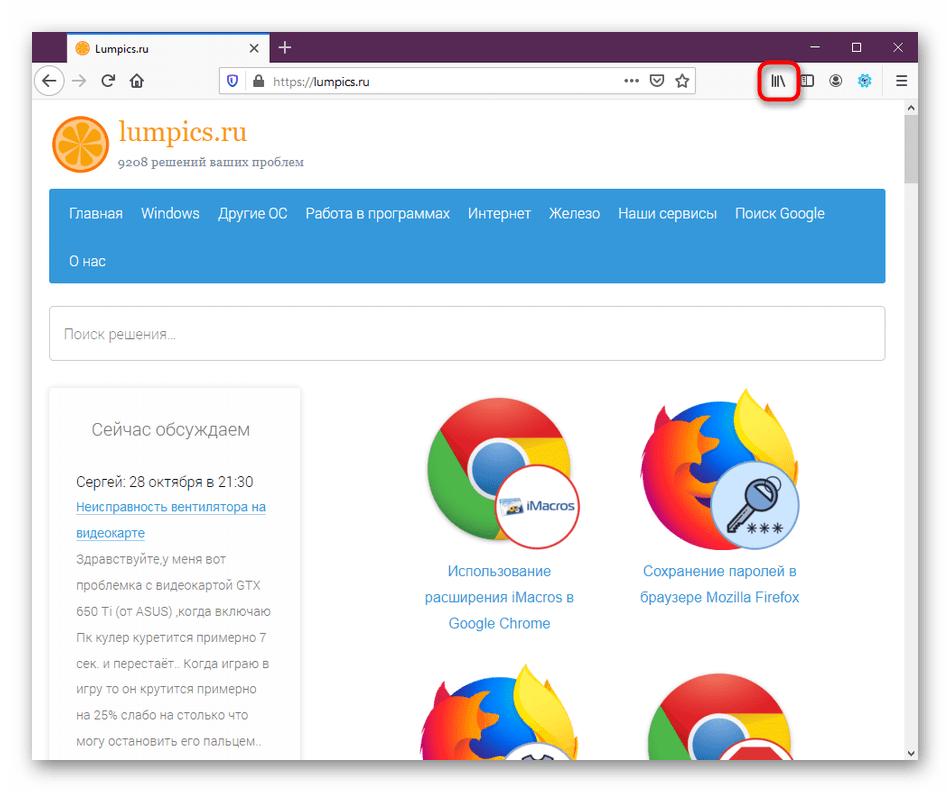
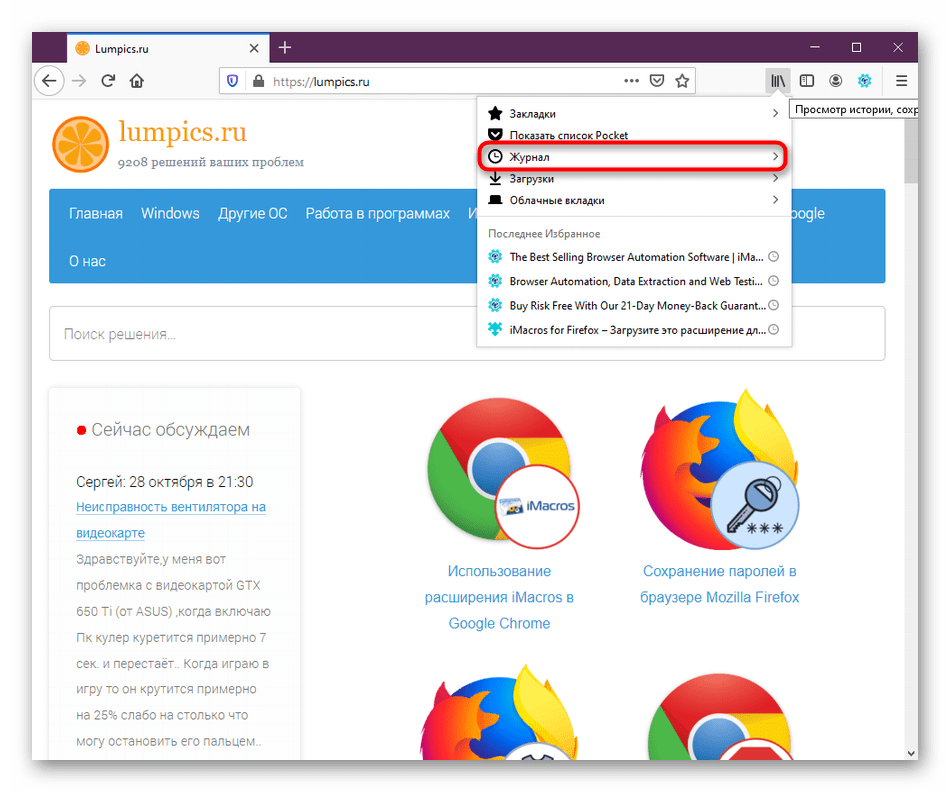
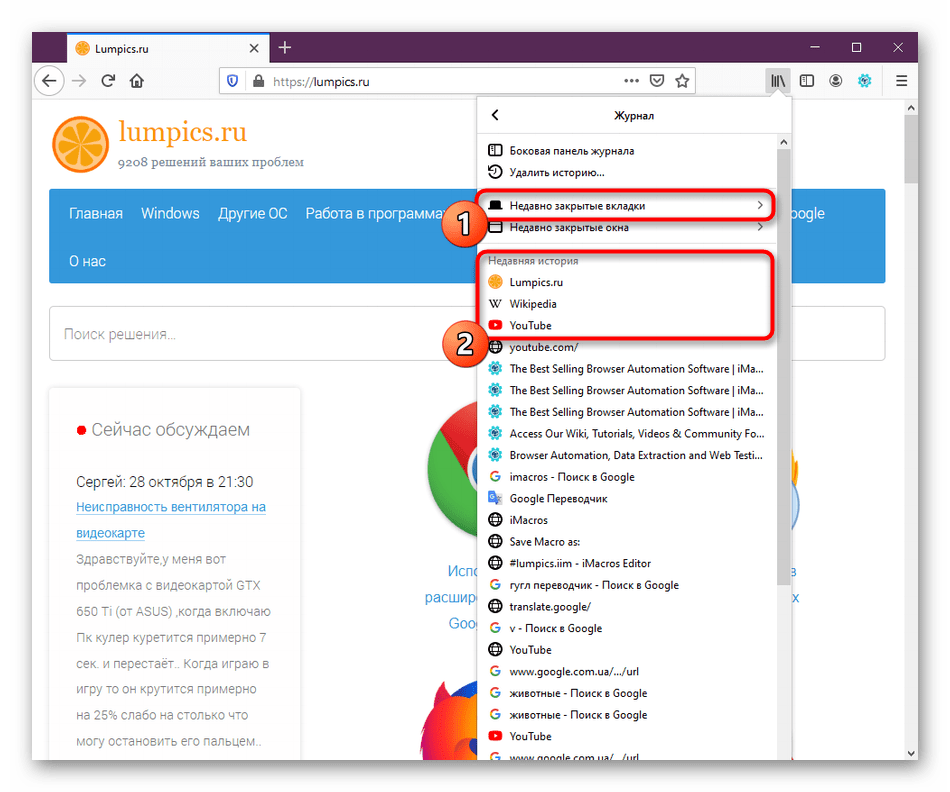
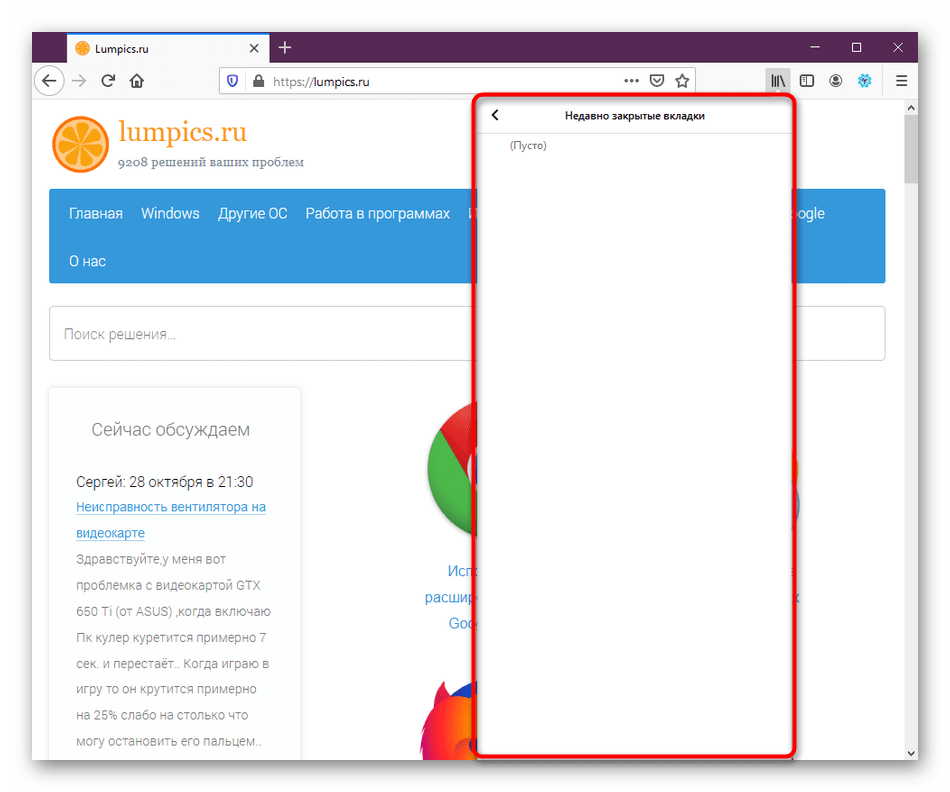
Сейчас мы только бегло рассказали об одной функции, которую можно выполнить через меню истории просмотров в Фаерфокс. Если вас заинтересовал этот раздел, рекомендуем ознакомиться с ним более детально, прочитав статьи по расположенными далее ссылкам.
Подробнее:
Где располагается история Mozilla Firefox
Как очистить историю в Mozilla Firefox
Способ 2: Кнопка «Восстановить предыдущую сессию»
Разработчики Firefox уже давно добавили в свой браузер одну кнопку, нажатие по которой сразу же восстанавливает предыдущую сессию, если это является возможным. При условии, что вы не переустанавливали браузер или не производили других действий с директорией пользователя, этот метод должен точно сработать. Вам же нужно выполнить следующее:
- Запустите веб-обозреватель и нажмите на кнопку в виде трех горизонтальных линий для запуска меню.
- Появится всплывающий список с выбором опций. Здесь кликните по кнопке «Восстановить предыдущую сессию».
- Сразу же откроются вкладки, которые были закрыты при завершении работы программы. Вы можете переходить к взаимодействию с ними.
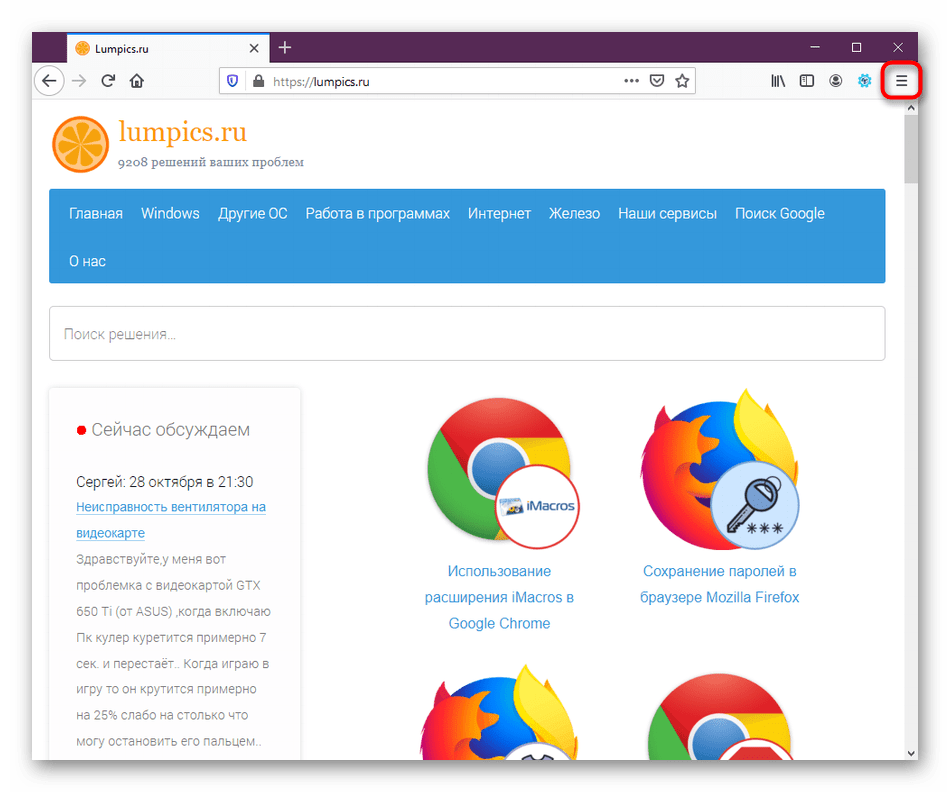
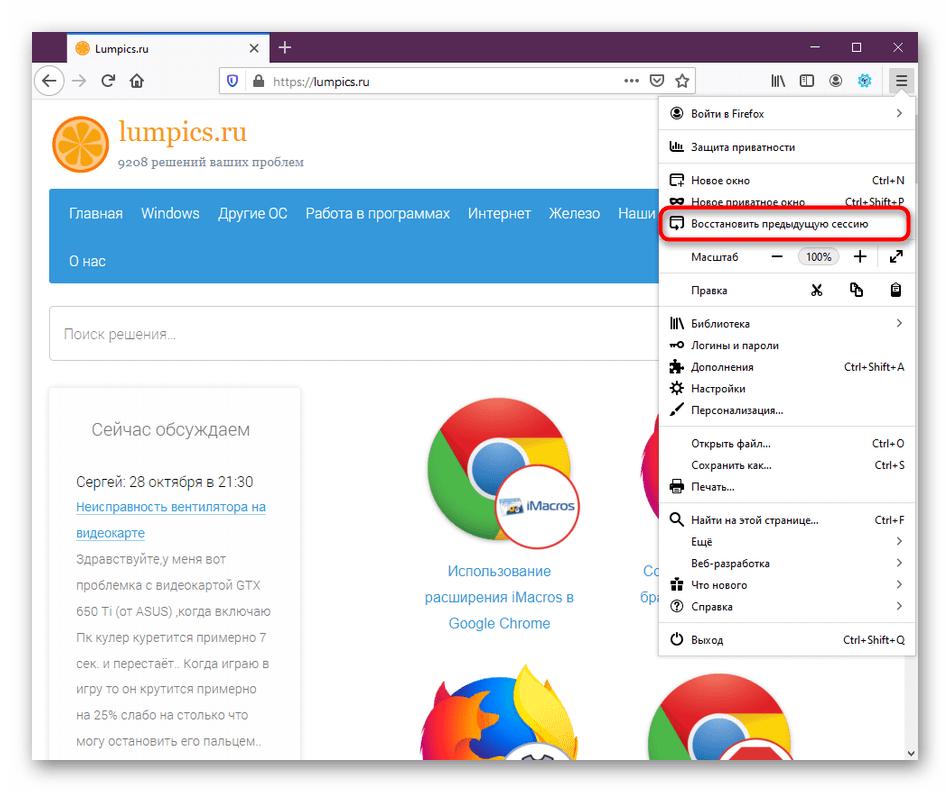
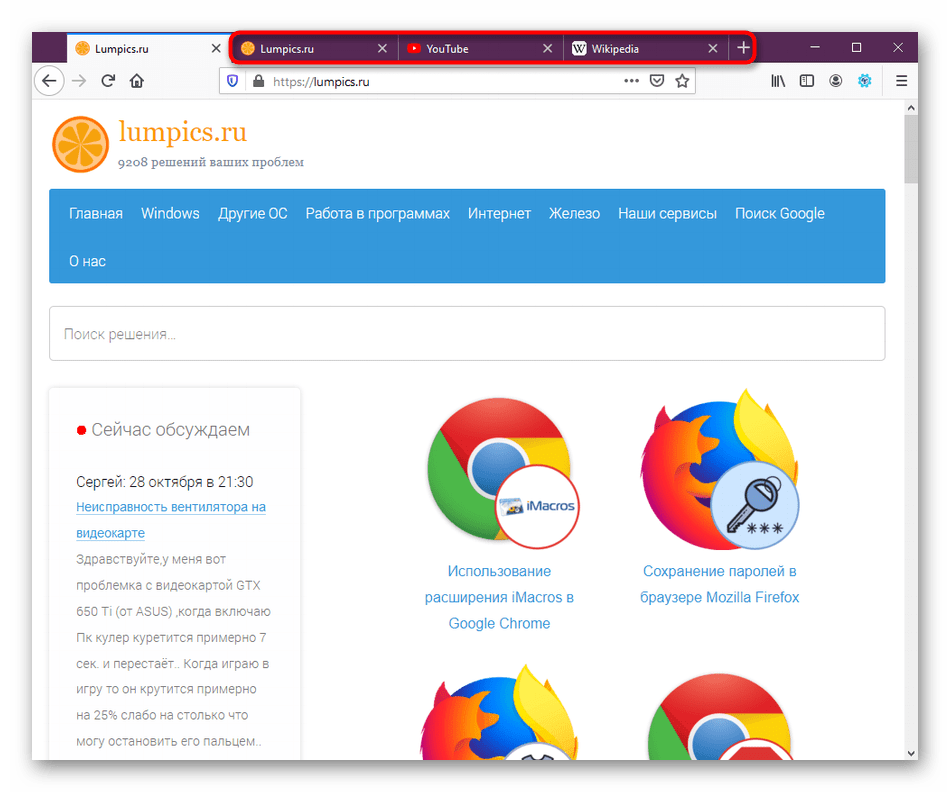
Способ 3: Восстановление при запуске
Мы уже говорили ранее, что восстановление предыдущей сессии по умолчанию автоматически возможно только при критических ошибках или непредвиденных перезапусках после установки обновлений. Если вы хотите, чтобы закрытые вкладки открывались сразу же, потребуется включить соответствующую функцию в настройках.
- Откройте меню браузера и перейдите в «Настройки».
- Вверху в разделе «Основное» вы увидите пункт «Восстанавливать предыдущую сессию» и под ней будет «Предупреждать при выходе из браузера». Первый параметр активируйте обязательно, а второй по желанию.
- После установки галочек желательно перезагрузить веб-обозреватель.
- Теперь при каждом перезапуске станут открываться вкладки, с которыми вы работали в предыдущем сеансе.
- Что касается функции «Предупреждать при выходе из браузера», то ее действие заключается в отображении уведомления о том, что закрываемые вкладки будут восстановлены при следующем входе в обозреватель.
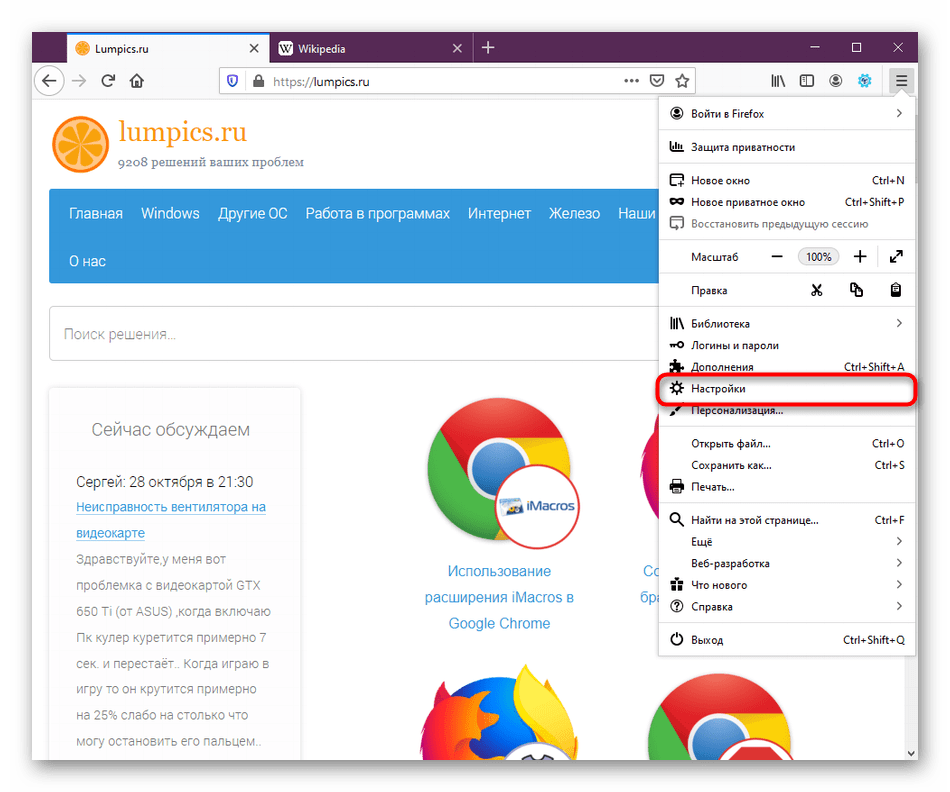
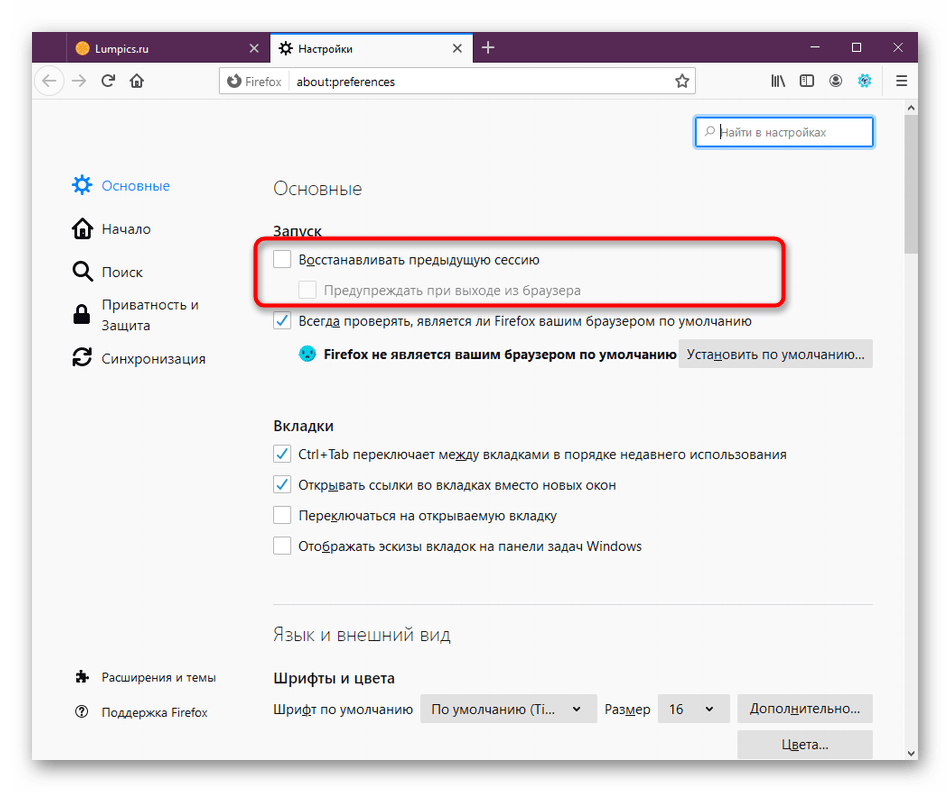
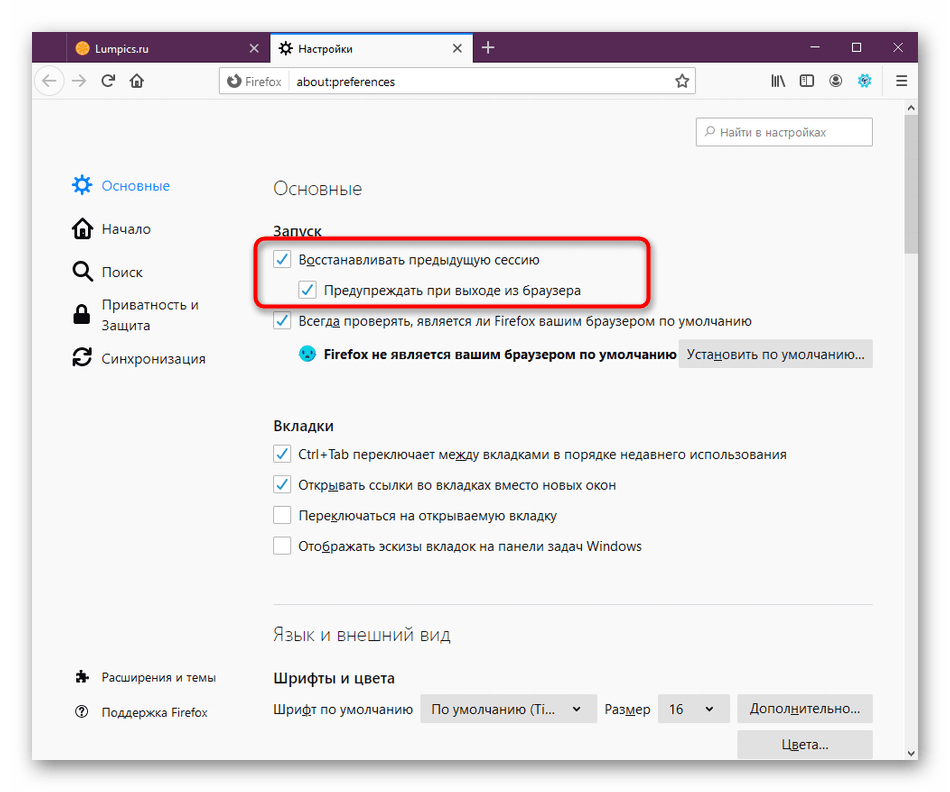
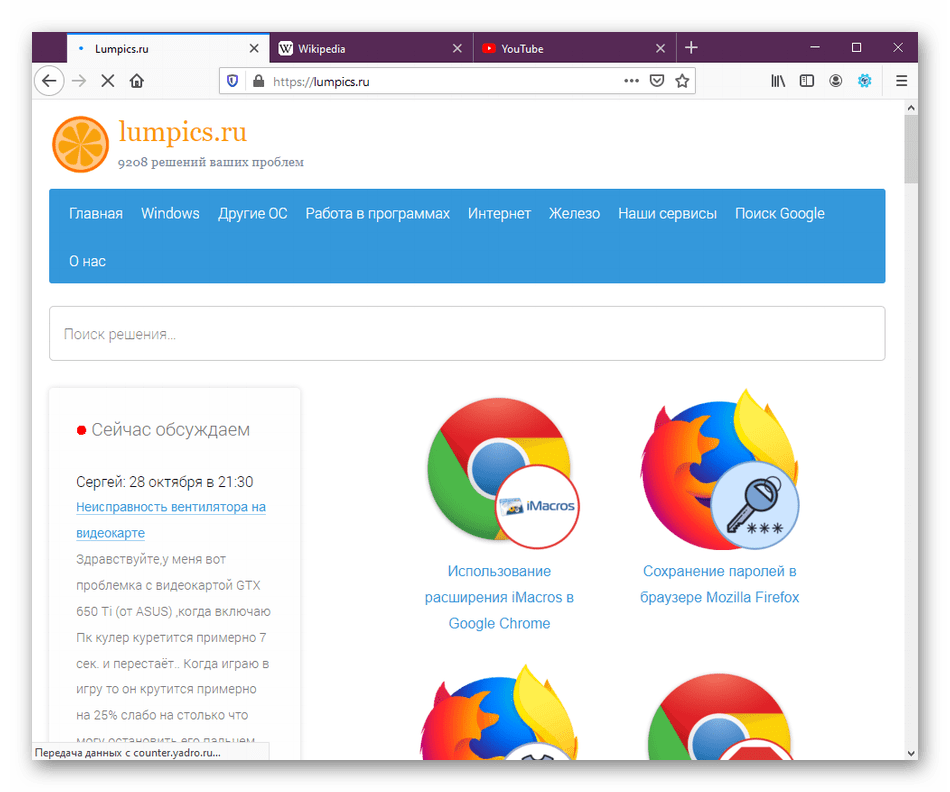
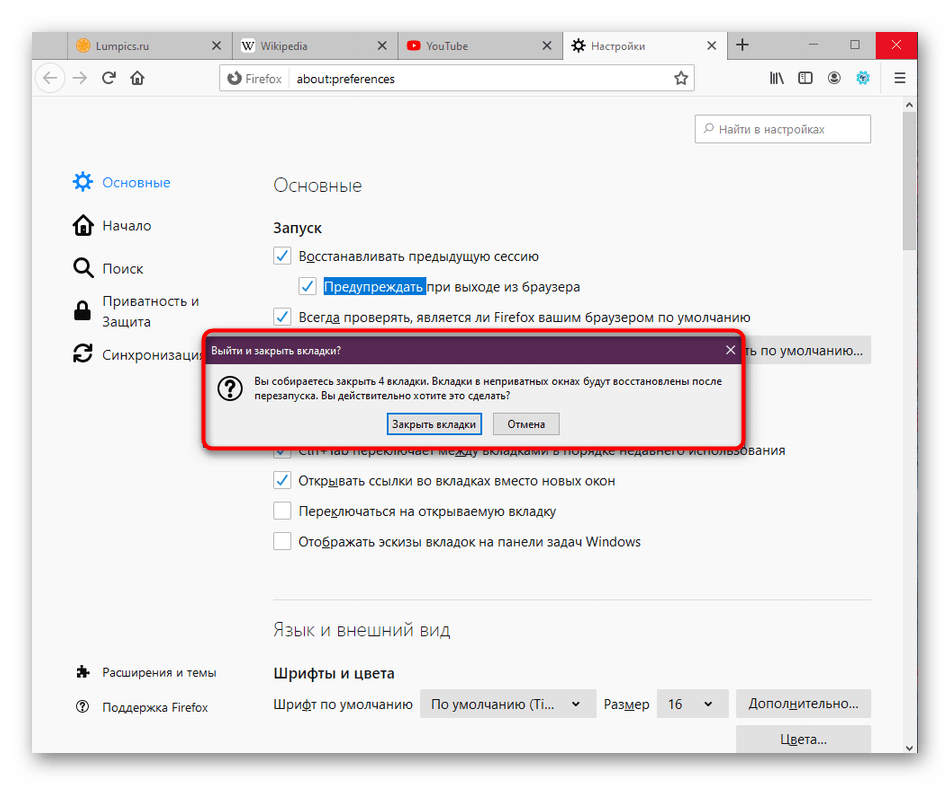
Способ 4: Создание резервной копии для восстановления
Мы поставили этот метод на последнее место, поскольку он очень редко оказывается необходимым для пользователей. Вы можете самостоятельно создать резервную копию открытых вкладок для их дальнейшего восстановления в новой сессии. Это пригодится в тех случаях, когда нет уверенности, что браузер сделает это самостоятельно.
- Откройте меню и перейдите в раздел «Справка».
- Здесь выберите категорию «Информация для решения проблем».
- Опуститесь вниз по списку сведений и откройте папку профиля. Если нет возможности сделать это через браузер, запустите проводник и перейдите по пути
C:\Users\имя_пользователя\AppData\Roaming\Mozilla\Firefox\Profiles\. - В этом расположении отыщите директорию «sessionstore-backups».
- Найдите там файл «recovery.bak», кликните по нему правой кнопкой мыши и в контекстном меню выберите «Переименовать».
- Задайте файлу имя
sessionstore, изменив разрешение на.js, а затем сохраните изменения. Теперь вы можете перемещать этот файл в папку любого пользователя или оставить ее здесь. При запуске веб-обозревателя сохраненная сессия должна открыться автоматически.
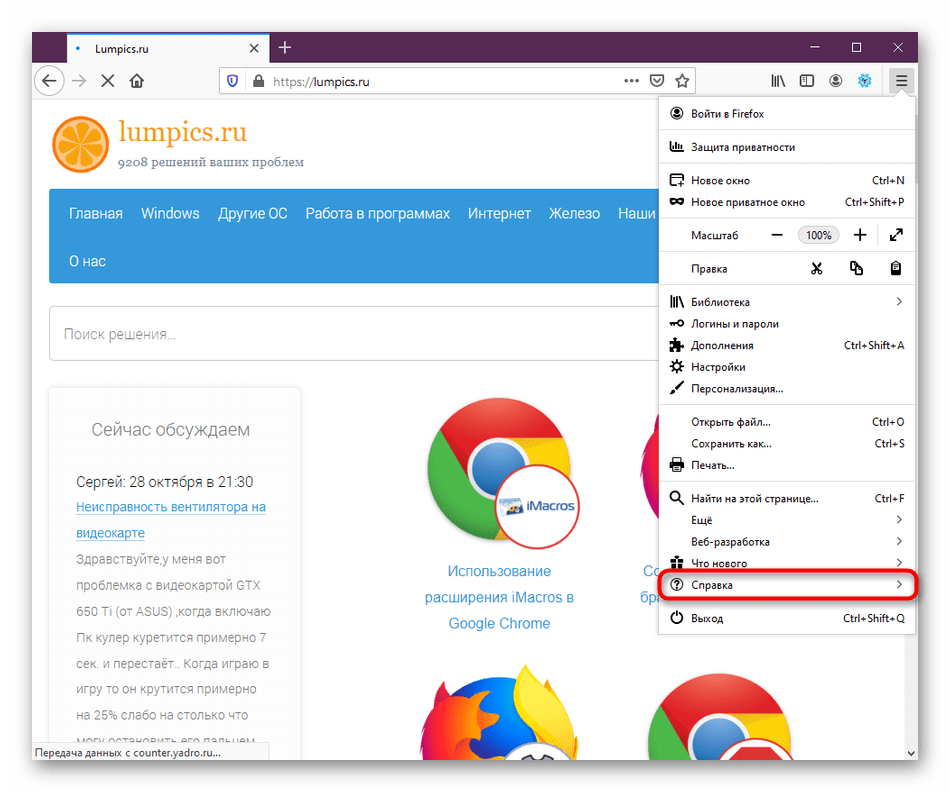
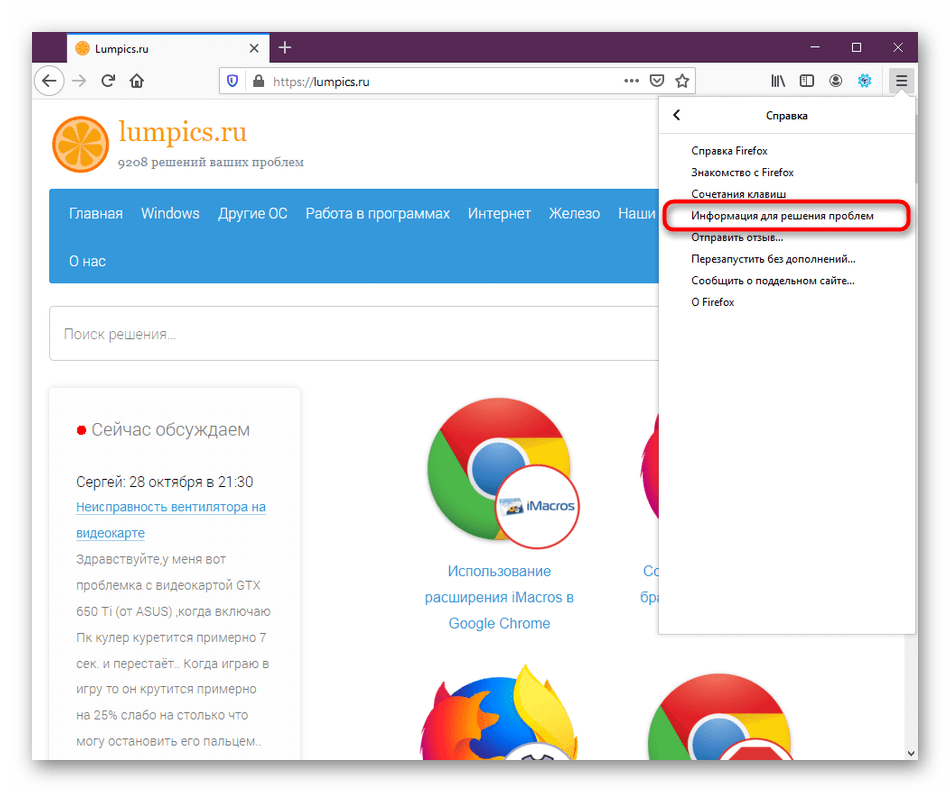
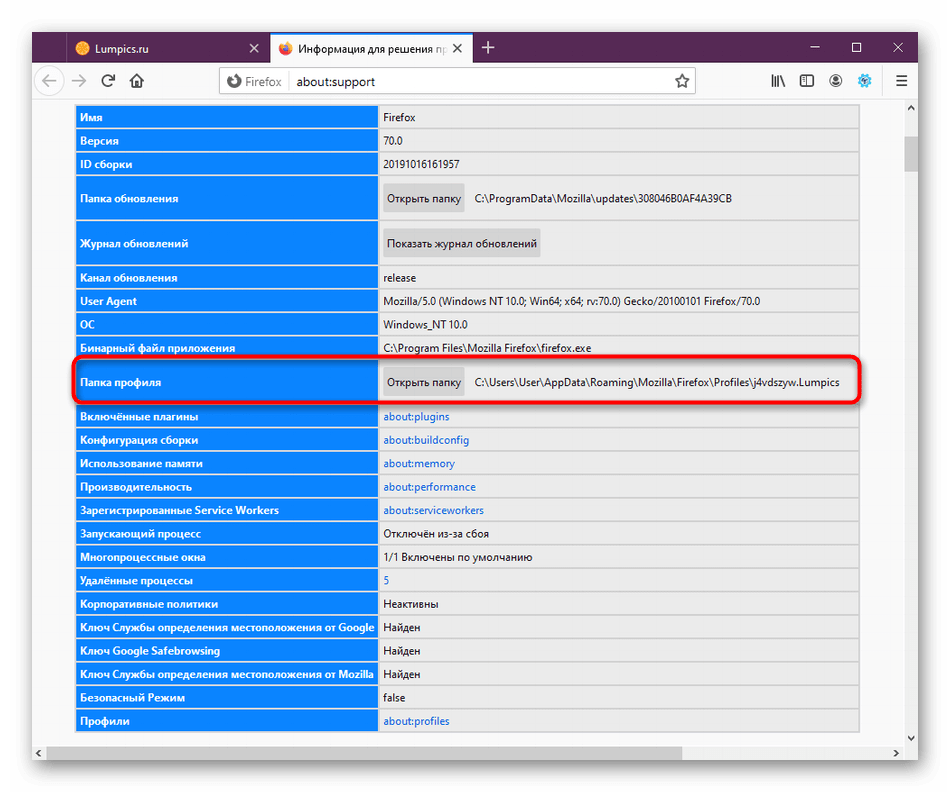
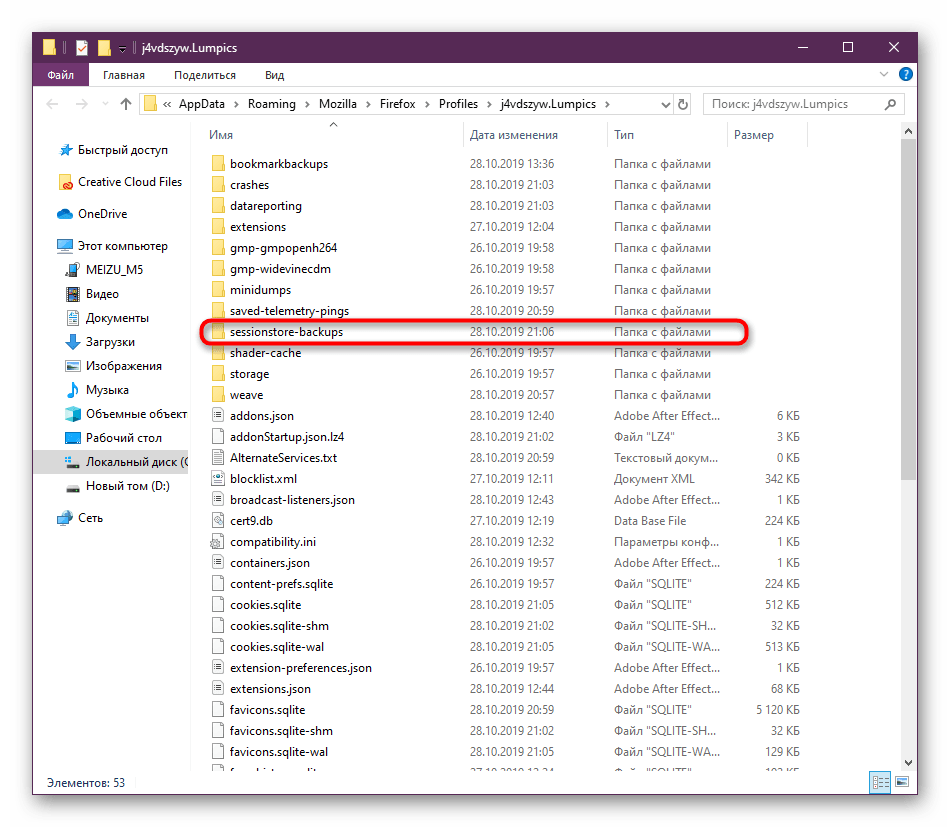
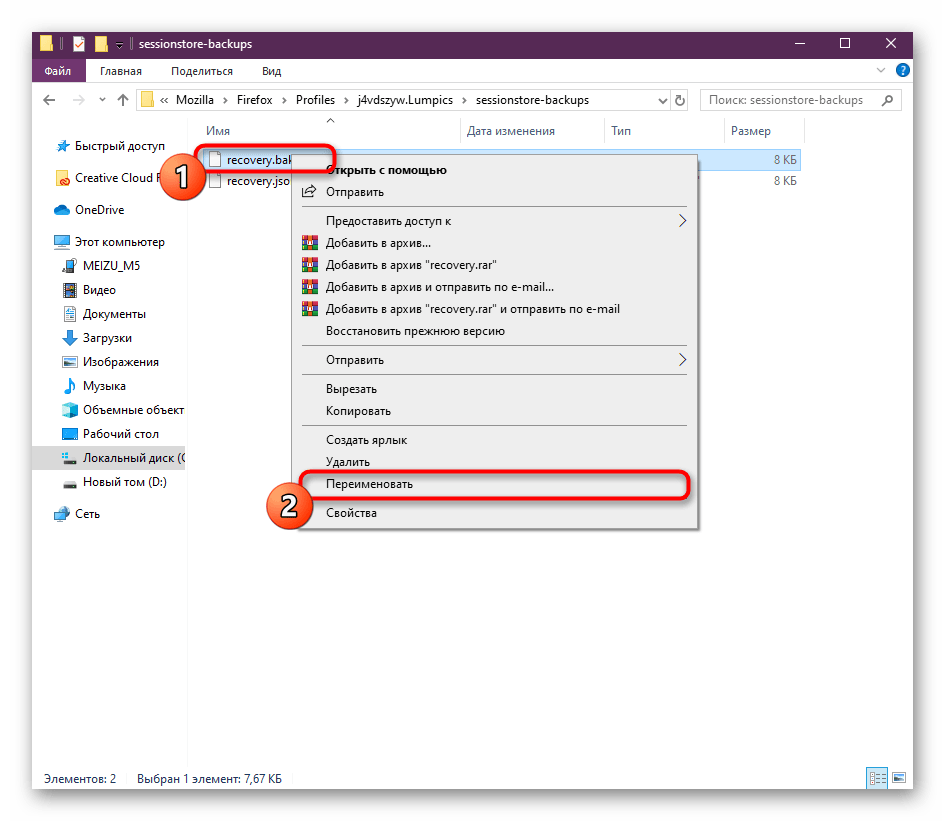
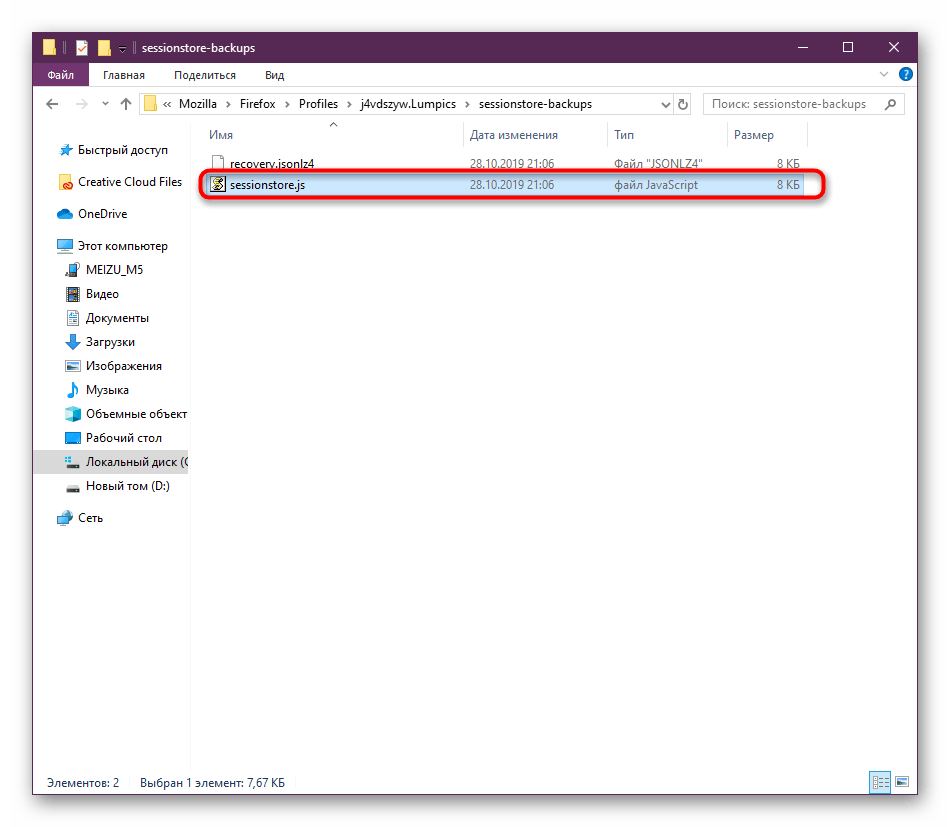
Вы изучили целых четыре способа восстановления предыдущей сессии в браузере Mozilla Firefox. Как видите, каждый имеет свои особенности и определенный алгоритм действий. Что касается реализации, то в этом нет ничего сложного, а приведенные инструкции сделают процесс еще легче.
 Наша группа в TelegramПолезные советы и помощь
Наша группа в TelegramПолезные советы и помощь
 lumpics.ru
lumpics.ru



Глюкнула мазила , все вкладки сами закрылись кроме последней, где работал, и ничего для восстановления не работает
Здравствуйте, Аноним. Если произошел критический сбой, вполне вероятно, что восстановить сессию не получится. Вам нужно отыскать открытые ранее вкладки в истории и уже так восстановить их, перейдя к необходимым.
После сделанного в способе №4 сессия не то, чтобы не восстановилась, а теперь и мозилла перестала вообще отвечать((
Та же самая история, что описана выше. После очередного открытия все вкладки и табы обнулились, кнопки восстановления предыдущей сессии нет. Приведенные советы оказались бесполезными.
Нет пункта такого в меню «журнал» — «восстановить предыдущую сессию»!
Настройка — восстанавливать предыдущую сессию была ВКЛЮЧЕНА!
Закрытие браузера было обычным.
При открытии — какая то общая страница а сессии НЕТ!
и пункта такого «восстановить предыдущую сессию» НЕТ!
Все Ваши способы по восстановлению сессии не помогли!
Нет НЕТУ пункта такого в меню «журнал» — «восстановить предыдущую сессию»! НЕТУ И ВСЕ!
Настройка — восстанавливать предыдущую сессию была ВКЛЮЧЕНА!
Закрытие браузера было обычным.
При открытии — какая то общая страница а сессии НЕТ!
и пункта такого «восстановить предыдущую сессию» НЕТ!
Как ПРИНУДИТЕЛЬНО заставить Firefox сохранить сессию, а потом, в нужный момент, её восстановить?
Добрый день. Настройки — Основные — Раздел Запуск(в самом верху, как откроете настройки). Найдите список При запуске Firefox, в нем отметьте пункт «Показать окна и вкладки, открытые в прошлый раз». При следующем запуске браузера у вас будут доступны все закрытые в прошлый раз вкладки.
Другого варианта нет, это же и написано в данной статье.
Для новой версии мозилы 57.0 эти советы не актуальны.